- Дом
- Windows
- Полное исправление: игры из магазина Windows не загружаются в Windows 10
Полное исправление: игры из магазина Windows не загружаются в Windows 10
Оглавление:
- Как решить проблему с загрузкой игр в Windows 10
- Решение 1. Извлеките карту SD или microSD или сохраните файлы на диске C
- Решение 2 — Проверьте свой антивирус
- Решение 3. Перезапустите службы Центра обновления Windows
- Решение 4 — Установите последние обновления
- Решение 5 — Выйдите из Microsoft Store
- Решение 6 — Выполните Чистую загрузку
- Решение 7 — Создать новую учетную запись пользователя
- Решение 8. Выполните восстановление системы
Видео: HUGE EGGS Surprise Toys Challenge with Inflatable water slide 2023

Обман — уникальная многопользовательская игра, но, к сожалению, в ней есть определенные проблемы. Тем не менее, вы можете решить большинство проблем с обманом в Windows 10, 8.1 и 7, используя решения из этой статьи.
Как исправить ошибку с загрузкой приложений в Microsoft Store
Полное исправление: ошибка магазина Windows 0x80d0000a на Windows 10
Ошибка Магазина Windows 0x80d0000a не позволит вам загрузить последние приложения из Магазина Windows, но если вы являетесь пользователем приложений с большими объемами, вы должны знать, что есть способ решить эту проблему.
Полное исправление: steam игры не запускаются на windows 10, 8.1, 7

Многие пользователи сообщают, что игры Steam не запускаются на их ПК. Это может быть большой проблемой, но вы можете легко исправить ее на Windows 10, 8.1 и 7, используя решения из этой статьи.
Источник: ru.compisher.com
Полное исправление: игры из Магазина Windows не будут загружаться в Windows 10


Многим пользователям Windows 10 нравятся казуальные игры из Магазина Windows, но иногда возникают проблемы, и игры не загружаются. Пользователи также сообщают о получении «Попробуйте это снова. При попытке загрузить игры из Магазина Windows вы увидите сообщение «Подробнее», поэтому давайте посмотрим, сможем ли мы решить эту проблему.
Как решить проблему с загрузкой игр в Windows 10
Магазин Windows является важнейшим компонентом Windows 10, но многие пользователи сообщали об определенных проблемах при попытке загрузить игры из Магазина Windows. Говоря о проблемах с Windows Store, вот некоторые распространенные проблемы, о которых сообщают пользователи:
- Не удается загрузить из Магазина Microsoft Windows 10 — Иногда вы не сможете загрузить что-либо из Магазина Windows. Это может быть проблемой, и для ее устранения необходимо изменить место хранения новых приложений на системном диске.
- Магазин Windows 10 не загружает приложения. Многие пользователи сообщают, что Магазин Windows не загружает приложения вообще. Это может быть вызвано вашим антивирусом, поэтому вы можете временно отключить его.
- Не удается установить приложения из Магазина Windows. Это общая проблема с приложением Магазина Windows, которая может возникать из-за сторонних приложений. Чтобы устранить проблему, выполните Чистую загрузку и проверьте проблемные приложения.
- Windows Store зависает при загрузке. Иногда ваши игры могут зависнуть при загрузке. Если это произойдет, перезагрузите компоненты Window Update и попробуйте снова. Если проблема все еще существует, установите последние обновления и проверьте, помогает ли это.
Решение 1. Извлеките карту SD или microSD или сохраните файлы на диске C
Пользователи сообщают, что эта проблема начала возникать, когда они вставили SD-карту или карту microSD, поэтому рекомендуется выполнить проверку ошибок на своей карте.
- В проводнике щелкните правой кнопкой мыши на вашем SD-карте, выберите « Свойства» и перейдите на вкладку « Инструменты ».
- Нажмите на проверку ошибок и следуйте инструкциям.
После этого ошибка 0x800700006 должна быть устранена.
Если это не поможет, вы можете установить приложения для установки на диск C, а не на SD-карту. Для этого следуйте этим инструкциям:
- Нажмите клавишу Windows + I, чтобы открыть приложение «Настройки» .
- Когда откроется приложение «Настройки» , перейдите в раздел « Система ».

- На левой панели выберите Хранилище . На правой панели в разделе Дополнительные параметры хранилища выберите Изменить, где сохраняется новое содержимое .

- Теперь установите Новые приложения, которые будут сохранены на вашем локальном жестком диске.
После этого проблема с играми из Магазина Windows должна быть полностью решена.
Если это не помогает, некоторые пользователи сообщают, что смена места загрузки с ПК на SD-карту и обратно на ПК работает, поэтому вы можете попробовать это сделать.
Решение 2 — Проверьте свой антивирус

Иногда ваш антивирус может мешать работе вашей системы и мешать вам скачивать игры из Магазина Windows. Однако вы можете решить эту проблему, просто изменив настройки антивируса. Просто отключите определенные антивирусные функции, такие как брандмауэр, и проверьте, решает ли это проблему.
Если это не сработает, вы можете полностью отключить антивирус и проверить, помогает ли это. Если это не поможет, вы можете удалить антивирус. Пользователи сообщали о проблемах с антивирусом McAfee , и, по их мнению, удаление антивируса решило проблему. Помните, что эта проблема не ограничивается McAfee, и другие антивирусные инструменты также могут вызывать эту проблему.
Если удаление антивируса решает проблему, вам следует подумать о переходе на новый антивирус. Bitdefender — это мощный антивирус, обеспечивающий высокую степень безопасности, и, поскольку он полностью совместим с Windows 10, он никак не повлияет на вашу систему.
Решение 3. Перезапустите службы Центра обновления Windows
По словам пользователей, иногда вы можете решить проблему с Windows Store, просто сбросив службы Windows Update. Это довольно простой процесс, и вы можете сделать это, выполнив следующие действия:
- Нажмите Windows Key + X, чтобы открыть меню Win + X. Выберите Командная строка (Администратор) или PowerShell (Администратор) из списка результатов.
- При запуске командной строки выполните следующие команды:
- чистая остановка wuauserv
- стоповые биты
- переименовать c: windows SoftwareDistribution SoftwareDistribution.old
- чистый старт wuauserv
- чистые стартовые биты
После этого попробуйте снова запустить Магазин Windows и проверить, сохраняется ли проблема с играми Магазина Windows.
Решение 4 — Установите последние обновления
Если у вас возникают проблемы с загрузкой игр из Магазина Windows, проблема может быть связана с одним из отсутствующих обновлений. В Windows 10 может быть несколько ошибок, но Microsoft обычно исправляет их, выпуская обновление для Windows.
Windows 10 устанавливает отсутствующие обновления автоматически, но иногда вы можете пропустить обновление или два. Однако вы всегда можете проверить наличие обновлений вручную, выполнив следующие действия:
- Откройте приложение «Настройки» и перейдите в раздел « Обновление и безопасность ».
- Нажмите кнопку Проверить наличие обновлений .
Если доступны какие-либо обновления, они будут автоматически загружены в фоновом режиме и установлены, как только вы перезагрузите компьютер. Как только ваша система обновится, убедитесь, что проблема все еще существует.
Решение 5 — Выйдите из Microsoft Store
По словам пользователей, если у вас возникают проблемы при загрузке игр из Магазина Windows, вы можете попробовать выйти из системы и снова войти в нее. Иногда это может решить проблему с Microsoft Store, поэтому обязательно попробуйте ее. Чтобы выйти из Microsoft Store, выполните следующие действия:
- Запустите Microsoft Store .
- Нажмите значок пользователя в верхнем правом углу и выберите свою учетную запись.

- Нажмите кнопку « Выйти» .

- Выберите значок пользователя и выберите Войти в меню.

- Выберите свою учетную запись из списка и нажмите « Продолжить» .

- Введите свой пароль, и вы снова войдете в Магазин Windows.
После внесения этих изменений проверьте, устранена ли проблема с играми из Магазина Windows.
Решение 6 — Выполните Чистую загрузку
Чтобы исправить проблему с играми из Магазина Windows, некоторые пользователи рекомендуют выполнять чистую загрузку. Иногда запускаемые приложения могут мешать работе вашей системы, что может привести к этой и многим другим проблемам. Однако вы можете исправить эти проблемы, просто выполнив следующие действия:
- Нажмите Windows Key + R и введите msconfig . Нажмите Enter или нажмите ОК .

- Откроется окно « Конфигурация системы» . Перейдите на вкладку « Службы » и установите флажок « Скрыть все службы Microsoft» . Теперь нажмите Отключить все .

- Перейдите на вкладку « Автозагрузка » и нажмите « Открыть диспетчер задач» .

- Щелкните правой кнопкой мыши первый элемент в списке и выберите « Отключить» в меню. Повторите этот шаг для всех элементов в списке.

- Теперь закройте Диспетчер задач и вернитесь в окно « Конфигурация системы» . Нажмите Apply и OK, чтобы сохранить изменения. Перезагрузите компьютер.

После перезагрузки компьютера проверьте, не устранена ли проблема. Если нет, то почти наверняка это было вызвано одним из отключенных приложений или служб. Если вы хотите узнать, какое приложение было причиной, включите отключенные приложения и службы по одному или в группах. Как только вы найдете проблемное приложение, удалите его и проверьте, решает ли это вашу проблему.
Решение 7 — Создать новую учетную запись пользователя
Если вы не можете загрузить игры из Магазина Windows, возможно, проблема в вашей учетной записи. Учетная запись пользователя иногда может быть повреждена, что может привести к этой и многим другим проблемам. Чтобы решить эту проблему, рекомендуется создать новую учетную запись пользователя. Вы можете сделать это, выполнив следующие действия:
- Откройте приложение «Настройки» и перейдите в раздел « Аккаунты ».

- Перейдите в раздел Семья и другие люди на левой панели. На правой панели выберите Добавить кого-то еще к этому ПК .

- Выберите У меня нет информации для входа этого человека .

- Теперь выберите Добавить пользователя без учетной записи Microsoft .

- Введите желаемое имя пользователя и нажмите Далее .

После создания новой учетной записи пользователя переключитесь на нее и проверьте, сохраняется ли проблема. Если эта проблема не затрагивает новую учетную запись, возможно, вам придется перенести в нее свои личные файлы и начать использовать ее вместо старой.
Решение 8. Выполните восстановление системы
Если у вас возникли проблемы с играми из Магазина Windows, вы можете решить эту проблему, выполнив Восстановление системы . Благодаря этой функции вы можете легко восстановить свой компьютер до более раннего состояния и исправить многие проблемы, включая эту. Чтобы восстановить ваш компьютер, сделайте следующее:
- Нажмите Windows Key + S и введите восстановление системы . Выберите Создать точку восстановления из меню.

- Когда откроется окно Защита системы, выберите Восстановление системы .

- Откроется окно восстановления системы. Нажмите Далее .

- Если доступно, установите флажок Показать больше точек восстановления . Выберите нужную точку восстановления и нажмите « Далее» .

- Следуйте инструкциям на экране, чтобы восстановить систему.
После восстановления системы проверьте, сохраняется ли проблема.
Отсутствие возможности загружать игры из Магазина Windows может стать большой проблемой для многих пользователей, но мы надеемся, что вам удалось решить эту проблему с помощью одного из наших решений.
Примечание редактора : этот пост был первоначально опубликован в декабре 2015 года и с тех пор был полностью переработан и обновлен для обеспечения свежести, точности и полноты.
ЧИТАЙТЕ ТАКЖЕ:
Источник: gadgetshelp.com
Как переустановить приложения Microsoft Store в Windows 10
До сих пор мы видели много проблем, из-за которых у пользователей возникали проблемы с использованием Приложения Магазина Windows в Windows 10 и Windows 8.1. Иногда приложения отказываются запускаться и возвращают вас в Стартовый экран. В некоторых других сценариях вы можете получить Это приложение не открывается ошибка. В других случаях пользователи не могут обновлять существующие приложения для решения проблем, с которыми они сталкиваются с текущей версией.
Во всех таких случаях вы можете попробовать одно: перерегистрируйте или переустановите приложения Microsoft Store.
Это приложение не открывается
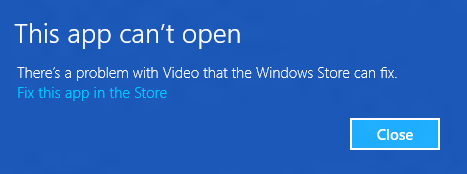
Если системные приложения не запускаются из-за проблем с учетной записью пользователя, проблему можно решить, создав новую учетную запись администратора, потому что Окна автоматически устанавливает приложения к заводским настройкам по умолчанию для новых учетных записей. Перерегистрация приложений — это офлайн-операция, и для этого вам не нужно оставаться подключенным к Интернету. Это можно сделать, выполнив простую команду в Windows PowerShell. Если у вас возникли проблемы с несколькими проблемами с приложениями в вашей системе, попробуйте повторно зарегистрировать приложения и избавиться от проблем.
Переустановите приложения Магазина Windows
Давайте посмотрим, как перерегистрировать или переустановить приложения Microsoft Store и Windows Store в Windows 10. Это может помочь исправить Это приложение не открывается и другие проблемы. У вас есть три способа сделать это:
- Запустите команду PowerShell
- Использовать настройки Windows
- Используйте 10AppsManager.
Теперь давайте подробно рассмотрим процедуры.
1]Повторно зарегистрируйте приложение Microsoft Store с помощью команды PowerShell.
Создать Точка восстановления системы первый.
Затем нажмите WinKey + Q, тип powershell и выберите Windows PowerShell в результатах щелкните его правой кнопкой мыши и выберите Запустить от имени администратора.
в административная оболочка Windows PowerShell окна, введите следующую команду и нажмите Войти ключ тогда:
Get-AppXPackage | Foreach

После успешного выполнения команды вы можете закрыть Windows PowerShell и перезагрузите машину.
Это переустановит все приложения. Это также полезно, если вы обнаружите, что ваше приложение Microsoft Store отсутствует.
После перезагрузки системы проблемы с приложениями на вашем Окна должен быть исправлен.
2]Использовать настройки Windows

Откройте меню «Пуск» и щелкните значок «Настройки». Затем перейдите в Приложения> Приложения и функции. Определите приложение, которое не работает должным образом, и щелкните по нему. Вы увидите дополнительные параметры.
Наконец, нажмите кнопку «Сброс», чтобы запустить процесс сброса приложения. Когда вы это сделаете, данные приложения будут удалены, и приложение будет переустановлено с настройками по умолчанию. Это полезно, если вы хотите переустановить определенное приложение.
3]Используйте 10AppsManager
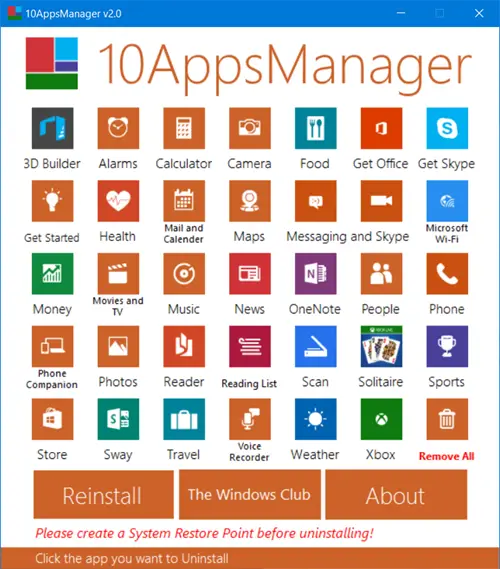
10AppsManager — это бесплатная программа, которая позволит вам легко удалить и переустановить любое из стандартных, встроенных, предустановленных приложений Магазина Windows в Windows 10.

- Теги: Устранение неполадок, приложения Windows
Источник: zanz.ru